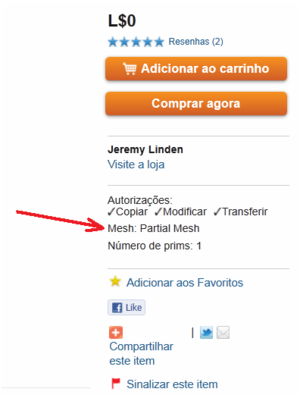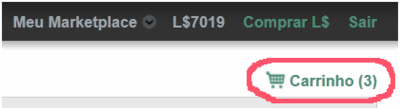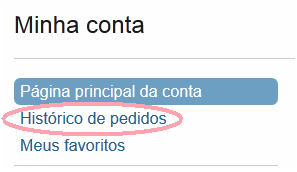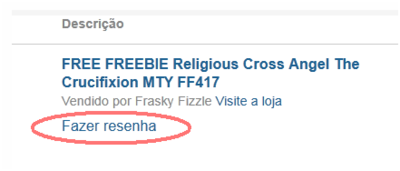Difference between revisions of "Shopping in the Second Life Marketplace/pt"
m (moved Shopping in the Marketplace/pt to Shopping in the Second Life Marketplace/pt: Atualização conforme http://community.secondlife.com/t5/English-Knowledge-Base/Shopping-in-the-Second-Life-Marketplace/ta-p/700189) |
(Revisão inicial. initial review) |
||
| Line 2: | Line 2: | ||
{{Multi-lang}} | {{Multi-lang}} | ||
== Comprando no Marketplace == | == Comprando no Marketplace do Second Life == | ||
== | === Localizando os itens para comprar === | ||
O [https://marketplace.secondlife.com/pt-BR/?lang=pt-BR Marketplace do Second Life] é o lugar para comprar uma variedade surpreendente de itens virtuais, vendidos por amigos Residentes. | |||
A [https://marketplace.secondlife.com/listing_guidelines lista das políticas seguidas pelo Marketplace e suas taxas], que são aplicadas aos diferentes tipos de itens a venda, bem como a publicidade e outras orientações para o uso do Marketplace. | |||
Para começar a fazer compras no mercado Second Life: | |||
* 1 - Vá ao site [https://marketplace.secondlife.com/pt-BR/?lang=pt-BR marketplace.secondlife.com]. | |||
* 2 - Se você não estiver logado no secondlife.com, clique em: '''Logon''' (Entrar) situado no canto superior direito da página. | |||
* 3 - Digite seu nome no Second Life e a sua senha e clique em: '''Login''' (Entrar). | |||
Você pode procurar pelos itens que você deseja comprar, de várias maneiras: | Você pode procurar pelos itens que você deseja comprar, de várias maneiras: | ||
* Usando a caixa | * Usando a caixa da Busca (Search in) na parte superior da página. | ||
* Ao navegar pelas: '''Categorias''' | * Ao navegar pelas: '''Categorias''', situadas no lado esquerdo da página. | ||
* Ao percorrer os: '''Itens em destaque'''. | * Ao percorrer os: '''Itens em destaque'''. | ||
Veja em: [[Searching and browsing the Marketplace/pt|Pesquisando e navegando no Marketplace]] para maiores informações. | |||
{{KBwarning|Importante: Você deve ter a sua [http://community.secondlife.com/t5/Base-de-conhecimento/Verifica%C3%A7%C3%A3o-de-idade/ta-p/989981 idade verificada] para acessar conteúdo Adulto tanto no mundo virtual como no Marketplace. Além disso, você deve ajustar nas suas [http://community.secondlife.com/t5/Base-de-conhecimento/Acesso-a-terrenos-e-conte%C3%BAdo-Adulto/ta-p/989975#Section_.4 preferências de maturidade], para acessar conteúdo Moderado e Adulto. Para maiores informações, consulte: [http://community.secondlife.com/t5/Base-de-conhecimento/N%C3%ADveis-de-maturidade/ta-p/700431 Níveis de de maturidade] e: [http://community.secondlife.com/t5/Base-de-conhecimento/Verifica%C3%A7%C3%A3o-de-idade/ta-p/989981 Verificação de idade].}} | |||
Para procurar algo mais específico: | |||
* 1 - Digite palavras-chave na barra de Busca situada na parte superior da página. | |||
* 2 - Se desejar, clique no menu suspenso: '''Todas as categorias''' para selecionar especificamente uma categoria. | |||
* 3 - Selecione no menu suspenso a sua opção de nível de maturidade em: '''Show maturity levels'''. (Exibir níveis de maturidade) | |||
* 4 - Pressione o botão: '''Enter''' do seu micro ou clique em: '''Busca'''. | |||
* 5 - Os produtos que estejam nos parâmetros de suas pesquisa são exibidos à direita. | |||
{{KBtip|Para procurar um comerciante em particular ou uma loja, clique na guia: '''Merchants/Stores''' (Comerciantes/Lojas). Depois de ter localizado a loja, clique em: '''Search this stores''' (Procurar nesta loja) para pesquisar apenas dentro dessa loja.}} | |||
<!--Veja em: [[Searching and browsing the Marketplace/pt|Pesquisando e navegando no Marketplace]] para maiores informações.--> | |||
=== Determinar os requisitos de utilização === | |||
Algumas compras podem exigir determinadas condições de utilização. Por exemplo, um edifício pré-fabricado exige que você possua um terreno para que possa colocá-lo. Algumas compras também podem vir dentro de caixas, que exigem um procedimento específico de desempacotamento, conforme descrito em: [[Opening boxes/pt|Abrindo caixas]]. | |||
Os requisitos de utilização podem ser encontrados no lado direito de todas as listagens de itens, do Marketplace do Second Life: | |||
* '''Use It Now''' (Usá-lo agora): Este item será entregue diretamente para você ou um amigo seu do Second Life, descompactado e pronto para usar. Nenhum terreno ou sandbox é necessário. | |||
* '''Unpacking Required''' (Necessário desempacotar): Este item exige que você encontre um lugar no Second Life (como uma sandbox) para descompactar e usá-lo. Veja: [[Opening boxes/pt|Abrindo caixas]] para maiores informações. | |||
* '''Land Required''' (Necessário terreno): Este item requer que você tenha acesso à terra no Second Life, a fim de descompactar e usá-lo. | |||
Além desses requisitos de utilização, você também pode ver uma mensagem informando: "This item contains wearable items for your avatar,"" ("Este item contém itens que podem ser vestidos para seu avatar"), indicando que o produto contém um ou mais [[Avatar attachments/pt|anexos]] ou [[Controlling your avatar's appearance/pt|artigos de vestuário]]. | |||
=== Determinar se um item contém conteúdo mesh === | |||
[[Image:Marketplace - Partial Mesh.png|right|300px]] | |||
É necessário usar o Visualizador versão 3.0 ou superior do Second Life para visualizar [[Mesh/Uploading a mesh model/pt|conteúdo mesh]]. Além disso, qualquer objeto que seja parcial ou totalmente composto por conteúdo mesh tem um impacto em terra com base no [[Mesh/Calculating land impact/pt|cálculo do peso de prims]], que são determinados pelo cálculo do real impacto do objeto sobre os recursos de computação, em vez de simplesmente contar o número de prims de um objeto. | |||
Você pode determinar se um objeto no Marketplace contém mesh, verificando no lado direito da listagem, o item: '''Permissions'''. Se o objeto contém mesh, existe um indicador apontando: '''Mesh: Partial Mesh '''ou '''Mesh: 100% Mesh'''. Se o objeto não contém mesh, este indicador não aparece. | |||
=== Adicionando itens ao seu carrinho e dar presentes === | |||
Para adicionar um item ao seu carrinho: | Para adicionar um item ao seu carrinho: | ||
| Line 26: | Line 64: | ||
# Clique em: '''Adicionar ao carrinho''' ou: '''Comprar agora'''. | # Clique em: '''Adicionar ao carrinho''' ou: '''Comprar agora'''. | ||
* '''Adicionar ao carrinho''' salva a sua compra no seu carrinho de compras, para posterior entrega. Você pode guardar mais itens comprados. | |||
'''Pôr no carrinho como presente''' salva a sua compra para seu carrinho como um presente para outro Residente. Para uma explicação mais detalhada de como dar um presente, | * '''Pôr no carrinho como presente''' salva a sua compra para seu carrinho como um presente para outro Residente. Para uma explicação mais detalhada de como dar um presente, veja abaixo: Dando presentes. | ||
* '''Comprar agora''' leva você diretamente para a tela de pagar a conta (checkout). | |||
=== Dando presentes === | |||
=== Edição de seu carrinho de compras e pagamento === | === Edição de seu carrinho de compras e pagamento === | ||
| Line 59: | Line 100: | ||
5. Clique em: '''Pagar'''. O item será entregue para o seu avatar no mundo virtual. | 5. Clique em: '''Pagar'''. O item será entregue para o seu avatar no mundo virtual. | ||
{{KBnote|Quando você usar o PayPal ou um cartão de crédito para fazer uma compra no Marketplace, no seu histórico de transações , vai mostra um débito ou crédito originários de "Commerce Linden" ou "Marketplace Linden".}} | |||
== Depois de você comprar == | == Depois de você comprar == | ||
=== Visualizando o seu histórico de pedidos (ou das compras) === | === Visualizando o seu histórico de pedidos (ou das compras) === | ||
| Line 87: | Line 116: | ||
{{KBnote| Neste momento não existe procedimento de exportação em um formato padrão, para os compradores.}} | {{KBnote| Neste momento não existe procedimento de exportação em um formato padrão, para os compradores.}} | ||
=== Itens descartados acidentalmente ou não recebidos === | |||
Já se passaram mais de 24 horas da sua compra ? Se assim foi, contate o comerciante, explique o que aconteceu, e educadamente solicite a [[Managing_your_Marketplace_store/pt#Reentregando_um_item_para_um_cliente|reentrega do item]]. Se a compra tiver sido a menos de 24 horas, por favor, seja paciente e mais tarde verifique novamente. Se o comerciante não responder, você pode enviar um [https://support.secondlife.com/create-case/?lang=pt pedido ao suporte] solicitando o reenvio do item. Certifique-se de incluir o número de ordem e o exato nome do item não entregue(s). | |||
Se você acidentalmente descartou um item, contate com o comerciante, explique o que aconteceu, e educadamente solicite [[Managing_your_Marketplace_store/pt#Reentregando_um_item_para_um_cliente|reentrega do item]]. Muitas vezes, o comerciante vai entender o que aconteceu e novamente entrega o item, principalmente se o item em questão é um objeto "Não copiável" ("No copy"). | |||
Infelizmente, os itens enviados por objetos scripted, ou seja, por objetos com programas automáticos - como utilizados em entregas no Marketplace - são completamente descartado e não podem ser recuperados da sua '''lixeira''', ao contrário de itens enviados manualmente a partir de um outro avatar. | |||
=== Escrevendo uma resenha === | === Escrevendo uma resenha === | ||
| Line 114: | Line 151: | ||
Dicas de como escrever comentários úteis e relevantes podem ser encontrados na página: [http://community.secondlife.com/t5/English-Knowledge-Base/Writing-item-reviews-on-the-Marketplace/ta-p/954941 Escrevendo comentários no Marketplace]. | Dicas de como escrever comentários úteis e relevantes podem ser encontrados na página: [http://community.secondlife.com/t5/English-Knowledge-Base/Writing-item-reviews-on-the-Marketplace/ta-p/954941 Escrevendo comentários no Marketplace]. | ||
== | == Sinalizando um item do Marketplace == | ||
Se você encontrar uma mercadoria no marketplace que você acha que é uma violação das políticas de mercado de listagem , por favor marcá-lo para uma avaliação pelo suporte ao cliente. Para marcar um item: | |||
* Ver a listagem. | |||
* Clique à direita em: '''Sinalizar este item''' | |||
* Em: '''Motivo da sinalização''', selecione no menu suspenso uma razão para a sinalização. | |||
* Em: '''Motivo detalhado''', selecione no menu suspenso uma descrição mais detalhada. | |||
* Clique em: '''Sinalizar''' o item. | |||
== Veja também == | == Veja também == | ||
Revision as of 13:57, 6 April 2012
Comprando no Marketplace do Second Life
Localizando os itens para comprar
O Marketplace do Second Life é o lugar para comprar uma variedade surpreendente de itens virtuais, vendidos por amigos Residentes.
A lista das políticas seguidas pelo Marketplace e suas taxas, que são aplicadas aos diferentes tipos de itens a venda, bem como a publicidade e outras orientações para o uso do Marketplace.
Para começar a fazer compras no mercado Second Life:
- 1 - Vá ao site marketplace.secondlife.com.
- 2 - Se você não estiver logado no secondlife.com, clique em: Logon (Entrar) situado no canto superior direito da página.
- 3 - Digite seu nome no Second Life e a sua senha e clique em: Login (Entrar).
Você pode procurar pelos itens que você deseja comprar, de várias maneiras:
- Usando a caixa da Busca (Search in) na parte superior da página.
- Ao navegar pelas: Categorias, situadas no lado esquerdo da página.
- Ao percorrer os: Itens em destaque.
| Aviso: Importante: Você deve ter a sua idade verificada para acessar conteúdo Adulto tanto no mundo virtual como no Marketplace. Além disso, você deve ajustar nas suas preferências de maturidade, para acessar conteúdo Moderado e Adulto. Para maiores informações, consulte: Níveis de de maturidade e: Verificação de idade. |
Para procurar algo mais específico:
- 1 - Digite palavras-chave na barra de Busca situada na parte superior da página.
- 2 - Se desejar, clique no menu suspenso: Todas as categorias para selecionar especificamente uma categoria.
- 3 - Selecione no menu suspenso a sua opção de nível de maturidade em: Show maturity levels. (Exibir níveis de maturidade)
- 4 - Pressione o botão: Enter do seu micro ou clique em: Busca.
- 5 - Os produtos que estejam nos parâmetros de suas pesquisa são exibidos à direita.
| Dica: Para procurar um comerciante em particular ou uma loja, clique na guia: Merchants/Stores (Comerciantes/Lojas). Depois de ter localizado a loja, clique em: Search this stores (Procurar nesta loja) para pesquisar apenas dentro dessa loja. |
Determinar os requisitos de utilização
Algumas compras podem exigir determinadas condições de utilização. Por exemplo, um edifício pré-fabricado exige que você possua um terreno para que possa colocá-lo. Algumas compras também podem vir dentro de caixas, que exigem um procedimento específico de desempacotamento, conforme descrito em: Abrindo caixas.
Os requisitos de utilização podem ser encontrados no lado direito de todas as listagens de itens, do Marketplace do Second Life:
- Use It Now (Usá-lo agora): Este item será entregue diretamente para você ou um amigo seu do Second Life, descompactado e pronto para usar. Nenhum terreno ou sandbox é necessário.
- Unpacking Required (Necessário desempacotar): Este item exige que você encontre um lugar no Second Life (como uma sandbox) para descompactar e usá-lo. Veja: Abrindo caixas para maiores informações.
- Land Required (Necessário terreno): Este item requer que você tenha acesso à terra no Second Life, a fim de descompactar e usá-lo.
Além desses requisitos de utilização, você também pode ver uma mensagem informando: "This item contains wearable items for your avatar,"" ("Este item contém itens que podem ser vestidos para seu avatar"), indicando que o produto contém um ou mais anexos ou artigos de vestuário.
Determinar se um item contém conteúdo mesh
É necessário usar o Visualizador versão 3.0 ou superior do Second Life para visualizar conteúdo mesh. Além disso, qualquer objeto que seja parcial ou totalmente composto por conteúdo mesh tem um impacto em terra com base no cálculo do peso de prims, que são determinados pelo cálculo do real impacto do objeto sobre os recursos de computação, em vez de simplesmente contar o número de prims de um objeto.
Você pode determinar se um objeto no Marketplace contém mesh, verificando no lado direito da listagem, o item: Permissions. Se o objeto contém mesh, existe um indicador apontando: Mesh: Partial Mesh ou Mesh: 100% Mesh. Se o objeto não contém mesh, este indicador não aparece.
Adicionando itens ao seu carrinho e dar presentes
Para adicionar um item ao seu carrinho:
- Clique no item que você gostaria de comprar para ver ma detalhada descrição do item.
- Clique em: Adicionar ao carrinho ou: Comprar agora.
- Adicionar ao carrinho salva a sua compra no seu carrinho de compras, para posterior entrega. Você pode guardar mais itens comprados.
- Pôr no carrinho como presente salva a sua compra para seu carrinho como um presente para outro Residente. Para uma explicação mais detalhada de como dar um presente, veja abaixo: Dando presentes.
- Comprar agora leva você diretamente para a tela de pagar a conta (checkout).
Dando presentes
Edição de seu carrinho de compras e pagamento
Quando você terminar de adicionar os itens que deseja comprar, abra o seu carrinho de compras:
1. Clique no alto a direita de sua tela em: Carrinho.
2. Para cada item, você pode optar por:
- Removê-lo do seu carrinho clicando no link: Tirar do carrinho situado abaixo do nome do item.
- Comprar mais ou menos quantidades do mesmo item, alterando o número na caixa: Quantidade - Qtd, e clicando em seguida no botão: Atualizar quantidade.
- Alterar a mensagem do presente (gift) (se você adicionou algum item como presente), clicando no link: Editar mensagem do presente.
3. Selecione seu método de pagamento à direita: Pagar com L$, Pagar com Cartão de crédito ou Faça o checkout com o PayPal.
| Dica: Se você desejar pagar em dólares Linden (L$), mas não têm a quantidade necessária, clique no canto superior direito em: Comprar L$, para acessar o Câmbio LindeX ™. |
4. Clique em: Ir para o caixa e se necessário, forneças as informações de pagamento.
5. Clique em: Pagar. O item será entregue para o seu avatar no mundo virtual.
| Observação: Quando você usar o PayPal ou um cartão de crédito para fazer uma compra no Marketplace, no seu histórico de transações , vai mostra um débito ou crédito originários de "Commerce Linden" ou "Marketplace Linden". |
Depois de você comprar
Visualizando o seu histórico de pedidos (ou das compras)
Como cliente, você pode conferir o que você comprou, em seu histórico de compras:
- Logue-se no Marketplace.
- Clique no alto da tela em: Meu Marketplace > Minha conta.
- À esquerda, clique em: Histórico de pedidos. Você também pode verificar aqui, por outras informações específica.
| Observação: Neste momento não existe procedimento de exportação em um formato padrão, para os compradores. |
Itens descartados acidentalmente ou não recebidos
Já se passaram mais de 24 horas da sua compra ? Se assim foi, contate o comerciante, explique o que aconteceu, e educadamente solicite a reentrega do item. Se a compra tiver sido a menos de 24 horas, por favor, seja paciente e mais tarde verifique novamente. Se o comerciante não responder, você pode enviar um pedido ao suporte solicitando o reenvio do item. Certifique-se de incluir o número de ordem e o exato nome do item não entregue(s).
Se você acidentalmente descartou um item, contate com o comerciante, explique o que aconteceu, e educadamente solicite reentrega do item. Muitas vezes, o comerciante vai entender o que aconteceu e novamente entrega o item, principalmente se o item em questão é um objeto "Não copiável" ("No copy").
Infelizmente, os itens enviados por objetos scripted, ou seja, por objetos com programas automáticos - como utilizados em entregas no Marketplace - são completamente descartado e não podem ser recuperados da sua lixeira, ao contrário de itens enviados manualmente a partir de um outro avatar.
Escrevendo uma resenha
Para escrever uma resenha para um item que você comprou:
- 1. Abra o seu: Histórico de pedidos.
- 2. Clique na seção de descrição do item, no link: Fazer resenha.
- 3. Selecione o número de estrelas que você quer dar a esse item, dê um título e escreva a sua opinião.
- 4. Clique em: Publique a sua resenha.
Dicas de como escrever comentários úteis e relevantes podem ser encontrados na página: Escrevendo comentários no Marketplace.
Sinalizando um item do Marketplace
Se você encontrar uma mercadoria no marketplace que você acha que é uma violação das políticas de mercado de listagem , por favor marcá-lo para uma avaliação pelo suporte ao cliente. Para marcar um item:
- Ver a listagem.
- Clique à direita em: Sinalizar este item
- Em: Motivo da sinalização, selecione no menu suspenso uma razão para a sinalização.
- Em: Motivo detalhado, selecione no menu suspenso uma descrição mais detalhada.
- Clique em: Sinalizar o item.